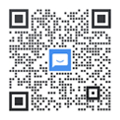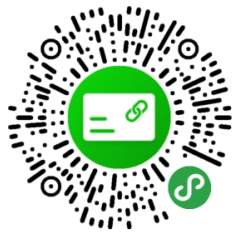摘要:墨菲定律无处不在:任何可能出错的事情,都会出错。设计目标:尽量预防错误;如果出错,减轻后果。本文探讨了防止用户犯错的不同策略:
01 模态对话框
02 加强版模态对话框
03 输入密码的对话框
04 专属的“危险操作区”
05 内联防护
06 双重授权确认
07 审批确认
08 延迟
09 撤销重做
界面是用户和系统之间交换信息的媒介,用户通常要执行某些操作才能完成任务。
不同操作可能引发不同结果,其中一些结果带有威胁性。
尽管人们努力预防用户错误地执行[危险]或[不可逆]的操作,但是,正如《尼尔森十大可用性对策》中关于“预防错误”的描述:
良好的错误提示固然重要,最好的设计思路依然是:尽量预防问题发生。要么消除出错的可能,要么给用户提供风险确认。
什么是危险操作?
专业人士谈论的危险操作,并不一定指删除数据。
比如,作者使用的银行APP存在这样一个危险操作的示例:
某银行APP确认贷款界面截图
当用户点击“Get Money”相当于签署了一份贷款合同,银行就会直接划账,并且开始计算还款利息。
如果用户意外点击了按钮,就可能产生一系列不情愿的还贷,所以是一个重要并危险的操作。
通过这个例子,读者们应该理解“危险操作并不一定意味着删除数据”。
[危险操作]可能包括:
发送邮件
确认订单
发布帖子、启事、公告
银行交易、付款
签署法律文件
永久拉黑用户
授权或撤销权限
预防误操作的方法
防止丢失数据,或者预防无意中采取不可逆操作,惯用方法是让用户二次确认操作。
实现二次确认的方法有很多,各有利弊。
01 模态对话框
首先,请区别模态对话框与非模态对话框。建议把“模态”视为一种状态,因为对话框、弹窗、警告框可能是模态的,也可能是非模态的。建议参考《对话框(Dialog) 一定是模态弹窗吗?》
模态对话框强制要求用户立即操作。也就是说:如果不确认,就无法做其他的事情。
另一方面,非模态对话框不强制用户立即操作,比如 Toast消息 ,并不影响用户做其他的事情。
模态对话框是防止意外点击危险操作的有效方法。
模态对话框有时候也用来进行常规操作的确认(比如完成某个任务),所以用户很容易[手滑],不假思索的点击确认,同样会触发危险操作,引起懊恼和愤怒。
即便如此,模态对话框是一种最流行的基础方法,可以产生其他变化,防止误操作。
▼何时使用模态对话框?
误操作后果很严重,特别是结果不可逆的情况下,请使用模态对话框。典型场景包括:删除帖子或项目,确认交易等。
▼模态对话框的注意事项
(1) 避免含糊不清的文案
比如,只说“你确定吗?”,然后就让用户决策。具体确定什么东西,用户可能并不清楚。
(2) 标题中要明确具体影响
比如,项目名称、用户名、金额等等,防止操作错误的目标。
(3) 提供一个惊叹号图标
这样减少了用户[手滑]的可能性,并且提升可访问性(即便是色盲,也能感受到惊叹号)。
(4) 突出必要信息
比如,加粗关键提示,甚至给出专门介绍危险性和不可逆原理的帮助链接。
(5) 描述具体的行动召唤按钮
比如,“删除文章”、“支付97美元”、“继续当前交易”、“发送消息”等,这要比通用文案“是/确认”更明确!特别是包含受影响的项目名称或具体金额。
避免使用通用文案,描述应该尽量具体
02 增强版模态对话框
尽管模态对话框能预防误操作,但是如果增加一些额外操作,效果更好。
典型的设计是要求用户键入一些特殊内容(比如项目名称),才能激活行动召唤按钮。
convertkit.com 的特殊确认,要求用户键盘输入 DO IT,才会执行危险操作。
专业提示:请注意,上图例子中的确认按钮放在了取消按钮的左侧。这是根据格式塔心理学中的“贴近原则”,保证输入框和按钮更贴近(虽然只有一个输入框)。
resend.com 的特殊确认,要求用户键盘输入 DELETE,才执行删除数据。
▼加强版模态对话框的最佳实践:
(1) 对话框标题说明了操作
比如,图中的“Delete API Key”。
(2) 加粗目标项目名称
比如,图中的“Onboarding”是具体的 API Key 的名称。
(3) 警示色强调危害
比如,图中“This can not undone”的红色字体。
(4) 要求用户执行额外确认
比如,图中要求用户键入 DELETE
(5) 明确的行动召唤按钮
比如,图中“Delete API Key”按钮,使用了警示色,并且避免了“确认”或“删除”这样的通用文案。
请注意,Resend 也把主要按钮放在了取消按钮的左侧。
专业提示:虽然《按钮不应该置灰》,但在“加强版确认对话框”中可以例外(比如上面两个例子)。
03 输入密码的对话框
除了键入特殊文本,还可以要求用户输入密码:
OTP (一次性密码/验证码)
PIN (个人密码)
2FA (双重身份认证)
此时,甚至可以去掉行动召唤按钮,直接提交确认。
银行系统要求提供密码确认操作
▼无障碍隐患
输入4~6位数字组成的简单验证码,去掉提交按钮是否影响无障碍使用,一直存在争议。
虽然作者不是信息无障碍专家,但是他觉得去掉提交按钮,并不算重大缺陷。
首先,输入验证码属于中间步骤,界面载入就自动聚焦第一位数字输入框,完全依赖键盘的残障人士可以按下Tab切换到下一个输入框。
最关键的是,由于验证码只有很少的4~6位,在末尾输入后立即提交校验,即便提醒错误,也是可以接受的。
一方面,如果大家非常在意信息无障碍设计,那么必然会涌现出更好的辅助残障技术(译注:作者的意思是不要纠结于输入框);另一方面,去掉按钮自动提交,简化了操作,即便极少数情况下出现错误,也允许重新输入。
04 专属的“危险操作区”
应该为最危险的操作集中管理,可以称其为“危险操作区”交互模式。
Github 专门开辟的危险操作区
危险操作区可以拥有独立界面,或者放在设置/个人中心的底部。该区域包含一个或多个操作,并且通常与模态对话框等方法配合使用;如果系统中包含大量危险操作,建议设置独立界面来管理它们。
Plausible.io 设置的危险操作区独立界面
▼何时使用危险操作区?
使用危险操作区对不可逆、丢失数据、极有可能造成灾难性后果的操作进行分组管理,通常包括账户自毁、数据擦除、身份变更等可以影响权限或数据读写的操作。
▼危险操作区的注意事项
(1)视觉的警示
使用红色、叹号图标、特殊边框危险区与其他界面元素进行分隔。
(2)描述潜在危险
每个操作都应该清晰描述如果用户误操作会发生什么样的后果。
(3) 故意制造阻碍
用户需要付出额外的操作成本,才能执行不可逆的关键操作。比如要求输入密码、验证码或双重身份认证,防止窥屏或被其他用户滥用。
(4)隔离真正危险的操作
不要为了设置危险区而设置危险区,不要把没什么危险的操作也包括进来。
05 内联防护
已经有很多APP采用内敛确认,也就是当用户执行危险操作时,会变更文案并且要求用户再次点击确认。
Zapier 和 Typefully 等APP 率先使用了这种设计,在社交媒体上引起热议。
Typefully 删除的操作要求再次确认
▼何时使用内联确认?
适用于可能误操作而意外执行的非关键操作。
设计师们提出了异议:如果遇到喜欢双击的用户,还是会产生误操作。
尽管存在争议,内联确认依然要考虑三个要点:
(1)中间地带
需要用户额外操作,但又非常便捷,适合危险性不高的操作。
(2)配合撤销
理想情况下应该提供撤销操作,以便恢复存档。比如“带有内联确认的删除”和“撤销删除”形成组合。
(3)目标差异
内联确认的目标仅仅是防止误操作,并不包括提醒用户执行后果的严重性,这与刚才介绍的其他手段形成了鲜明对比。
用户大部分时间都在浏览其他网站,这意味着用户希望你的网站也与他们熟知的产品有类似的工作方式。
这并不意味着设计师不能引入新设计手段来促进使用,否则,行业就没办法发展了。
模式的逐渐变化,无论设计(从拟物到极简扁平),还是可用性(从推送通知到实时同步)都是一系列微创新的结果。
Zapier 删除操作的要求再次确认
作者见到某些用户在意外双击之后,试图在第一点击之后策划内联确认来撤销操作。
这种暴力操作,除了产生布局偏移,并不能撤销操作。如果用户每天都遇到这种情况,这种设计手段就不是提供帮助,而是损害用户。
建议给切换确认文案增加100~200毫秒的延迟,防止用户意外双击。
用户群体的专业程度也很重要,大家是否还记得?初学电脑的年代,因为不会鼠标双击,不得不点击IE图标十余下,才最终启动浏览器。
当然,对于 Zapier 和 Typefully 这样的产品,假设用户群体都是专业用户,内联验证就可以让用户受益。
06 双重授权确认
此方法将确认请求发送到另外一个位置,比如:
短信
电子邮件
移动设备上的认证功能
推送系统通知
站内信的
专业提醒:此处并不是身份验证(登录过程),而是针对危险操作的确认。
作者经常使用发送加密货币的功能,在网站上提交申请之后,必须通过电子邮件批准,才能执行操作。
通过电子邮件验证才能操作的交易
▼何时使用双重授权确认?
汇款、所有权变更和账户销毁等功能,虽然已经位于危险操作区,依然应该附加双重授权确认。大多数用户遇到的情况是银行发送OTP验证码,确认转账或支付交易。
双重授权确认往往会伴随模态对话框出现,本文介绍的所有方法不是孤胆英雄,需要因地制宜的配合使用。
07 审批确认
当流程中涉及两类用户,就可以采用这种机制,形成“申请人”和“审批者”。
申请人想要执行某些危险操作,需要审批者同意。两类用户都会使用模态对话框或本文中的其他手段,核心思想是分离责任降低决策风险。
实际上,读者们肯定多次遇到过此类方法,例如设计师申请修改某个组件的外观,需要得到产品经理的确认,才能生效。
Github合并拉取代码的请求确认
▼何时使用审批确认?
具有一定的严重性,但是需要少数人参与决策的操作。
类比医疗工作场景:
图片来源 https://unsplash.com/photos/a-man-showing-something-on-the-computer-5VkNa1LrS8A
在医学诊断中,寻求第二意见至关重要,两个医生合作碰撞检查不同观点会带来更明智的决策和治疗方案。这是第二意见或审批者必不可少的例证。
很多产品都采用审批确认:
Github,合并拉取代码的请求。
Jira或者流程管理软件,某些工程节点需要经理审批。
银行产品,客户的高价值交易,需要法律风险审批。
读者们应该把审批验证看成一种单独的方法,或者一种业务逻辑。即便审批者确认了申请,也无法排除申请本身就是危险操作,风险依然存在,只是分担给了多个用户而已。
因此,站在界面体验的角度,审批确认的案例并不是避免用户做出错误的决策。审批只是帮助设计者减少系统中的致命错误。(译注:让它们变得不那么有危害,不那么致命)
思考:真的需要询问用户嘛?
要求用户确认,读者们应该知道这样做的根本目的:
实际上,用户操作并不意味着经过了深思熟虑。
用户的行为,可能是不自觉的心理学现象:
(1)认知惯性
https://en.wikipedia.org/wiki/Cognitive_inertia
一个人倾向于坚持曾经做过的决定,虽然已经时过境迁。例如,绝大多数用户都不会阅读用户协议,无脑点击同意,因为他们只是想尽快使用产品,并不想仔细理解冗长但又重要的文本。
(2)可用性偏差
https://en.wikipedia.org/wiki/Availability_heuristic
人们经常根据习惯或熟悉的场景做出决定,懒得仔细想。当用户看到相同的对话框,他们会根据以前类似的成功经验直接操作。当然,这种对话框迟早失去避免误操作的职能,导致各种不良后果。
(3)认知的守财奴
https://en.wikipedia.org/wiki/Cognitive_miser
人类的大脑都是认知上的守财奴,倾向于更简单轻松的方式解决问题,避免复杂费力的思考方式,这可以节约能量,也是人类进化中获得天性。所以,许多用户看见“是”和“同意”就不假思索点击,根本就不去仔细阅读说明。
(4)有选择的忽略
https://en.wikipedia.org/wiki/Banner_blindness
比如很多用户会自动忽略掉banner广告和类似的形式,只看自己熟悉的界面和曾经喜欢的形式。
此时读者会问:面对这些心理学现象,应该如何应对?
尽管我们无法完全左右用户的心智,但可以采取本文接下来介绍的方法。
08 延迟
有时候,可以故意设计“优雅的拖延”,让用户推迟执行操作。
作者提供的例子是一个叫做Glovo的手机APP,它是一个食品配送电商,在用户下单的时候,会看经历三个界面。
利用进度错觉的送餐操作流程
第一个截图是购物车,是用户选中的商品(还有一个烦人的订阅促销,占据了顶部1/3屏幕)。
点击“确认订单”按钮,跳转到第二个截图,向用户询问地址和货物是否正确,商品清单会以动画逐渐展示,并且还出现了一个“假装载入”的进度条。
几秒钟之后,全部商品展示完成,显示APP尝试从信用卡扣款,这时候的进度条才是“真正载入”。扣款完成后,用户将看到订单状态和大致送达时间。
专业提示:点击“确认订单”按钮出现的动画,扣款完成展示订单动态的动画,会让用户感觉订单即将完成。这个技巧叫 “目标渐变效果”。https://lawsofux.com/goal-gradient-effect/
“我付款了~系统已经开始运作了~他们开始准备我的订单了~太好了!”这就是用户的感受。
购买之后,故意设置延迟的另一个案例
带有“假装载入”的进度条,目的是让用户验证订单信息并确认他们。
这是一种精妙的设计方式:
在第一个界面,用户点击“确认订单”,系统不会出现任何弹窗和模态对话框。
在第二个界面,用户查看订单信息,并且从底部逐条滚动出现。好像系统正在努力地处理订单,但其实是一种错觉。利用这种错觉,让用户再次概览订单内容。
在早期版本中,用户甚至无法跳过载入的过程,只能取消订单。现在的版本中,添加了“继续”按钮,相当于“确认无误”。
回顾经典的模态对话框确认,其缺点是用户会习惯性的误操作。延迟确认的方法就不一样了:它结合了反馈闭环和忽略流程,让用户至少会注意到地址、订单、价格,给了用户思考的时间和机会,避免无脑点击“是”或“否”。
09 撤销重做
允许用户撤销刚刚执行的操作,从而提供一个安全保障,减少犯错的焦虑。
模态对话框确认是中断工作流,撤销模式则完全不同,它允许继续完成操作,并在需要时选择撤销,提供流畅的体验。
▼何时使用撤销选项?
非常适合非破坏性的、可逆的数据操作,它们不会产生重大和直接的后果:
编辑文档的撤销重做(Ctrl+Z);
把文件拖进回收站;
更改任务状态(比如不小心标记为“已完成”);
删除聊天中的消息;
将滤镜用于照片;
结合限时撤销,可以扩展更多应用,因为发送邮件可以在对方没有打开邮件之前撤销;转账也可以在对方没有确认入账之前撤销。
带有倒计时撤销的Toast提示
▼何时不能使用撤销选项?
具有严重后果的危害性操作,无法撤销:
删除账户;
提交法律文件
购买商品(退款并不是撤销)
请求第三方API(多数情况下)
▼何如实现撤销选项?
(1)热键
多数用户习惯的方式是使用Ctrl+Z,但是仅限于某些情况,比如文本编辑器、文件夹操作等。
(2)操作提醒
Toast 可能是在网页和移动应用中实现撤销选项提示的最佳方法。唯一需要注意的是,Toast必须足够引起注意,如果宽屏环境藏在角落里,或者颜色不明显,就完全没人注意。
(3)撤销按钮
提供撤销重做按钮,是更简单的设计方案。
撤销选项与“软删除”息息相关,现在已经很少从物理上销毁数据。
这意味着,当用户通过界面操作删除数据,其实数据并没有消失,只是被标识为“删除”。这就是为什么可以设计出撤销选项的底层逻辑。
虽然,软删除是保留数据的好方法,但并非所有的数据都会这样设计。
比如,法律规定注销账户就必须从物理上销毁数据,那么就没办法撤销。产品应该尽量提供“软删除”机制,这样即便界面上没有撤销按钮,也能手工恢复数据。
优网科技秉承"专业团队、品质服务" 的经营理念,诚信务实的服务了近万家客户,成为众多世界500强、集团和上市公司的长期合作伙伴!
优网科技成立于2001年,擅长网站建设、网站与各类业务系统深度整合,致力于提供完善的企业互联网解决方案。优网科技提供PC端网站建设(品牌展示型、官方门户型、营销商务型、电子商务型、信息门户型、DIY体验、720全景展厅及3D虚拟仿真)、移动端应用(手机站、APP开发)、微信定制开发(微信官网、微信商城、企业微信)、微信小程序定制开发等一系列互联网应用服务。
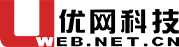
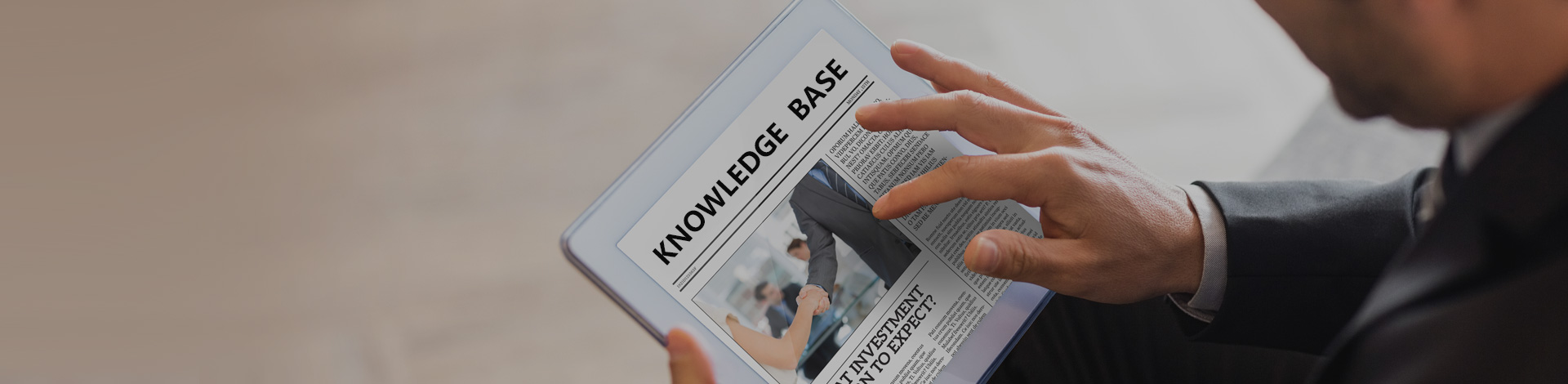
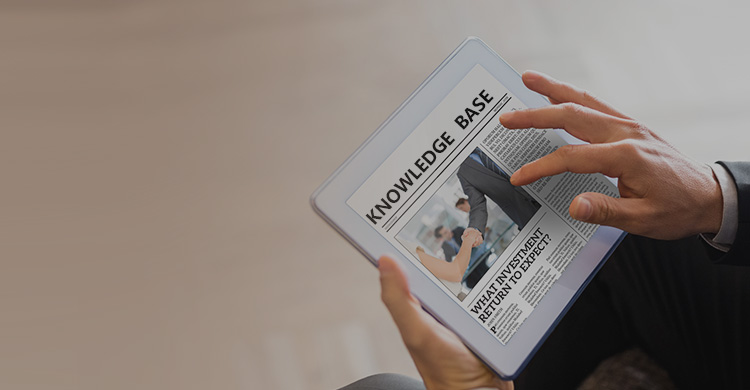
 公安局备案号:
公安局备案号: